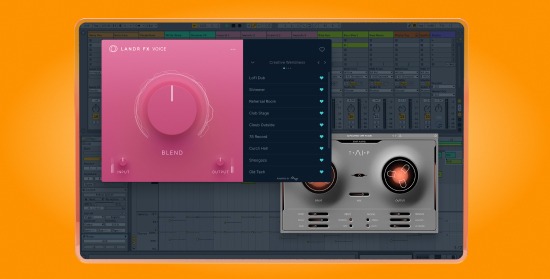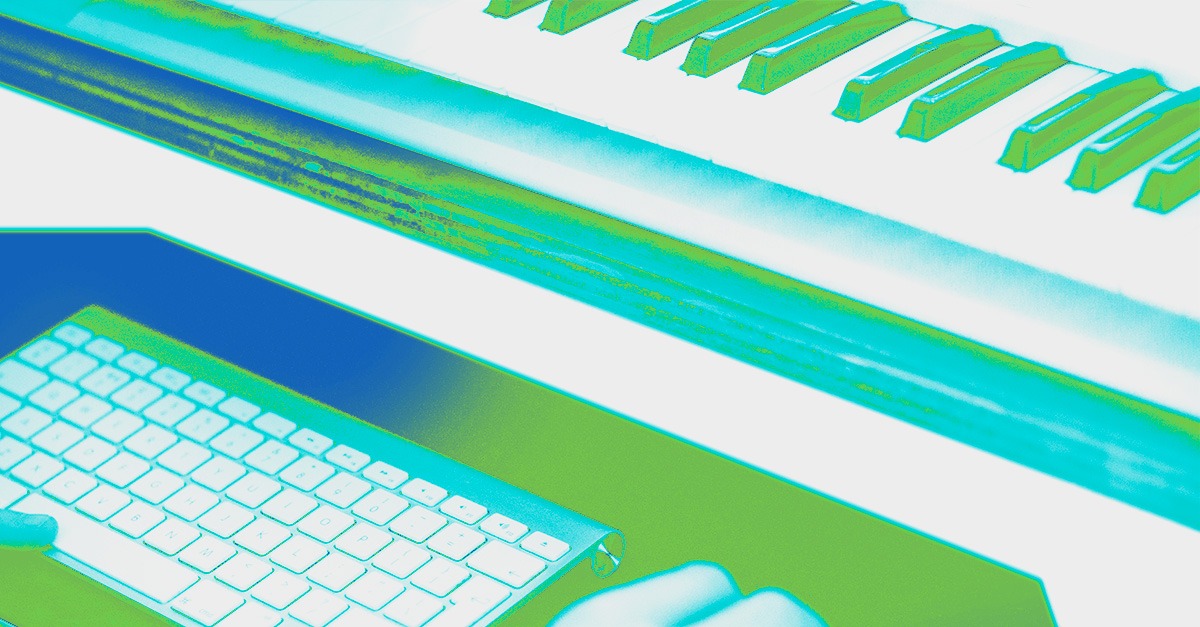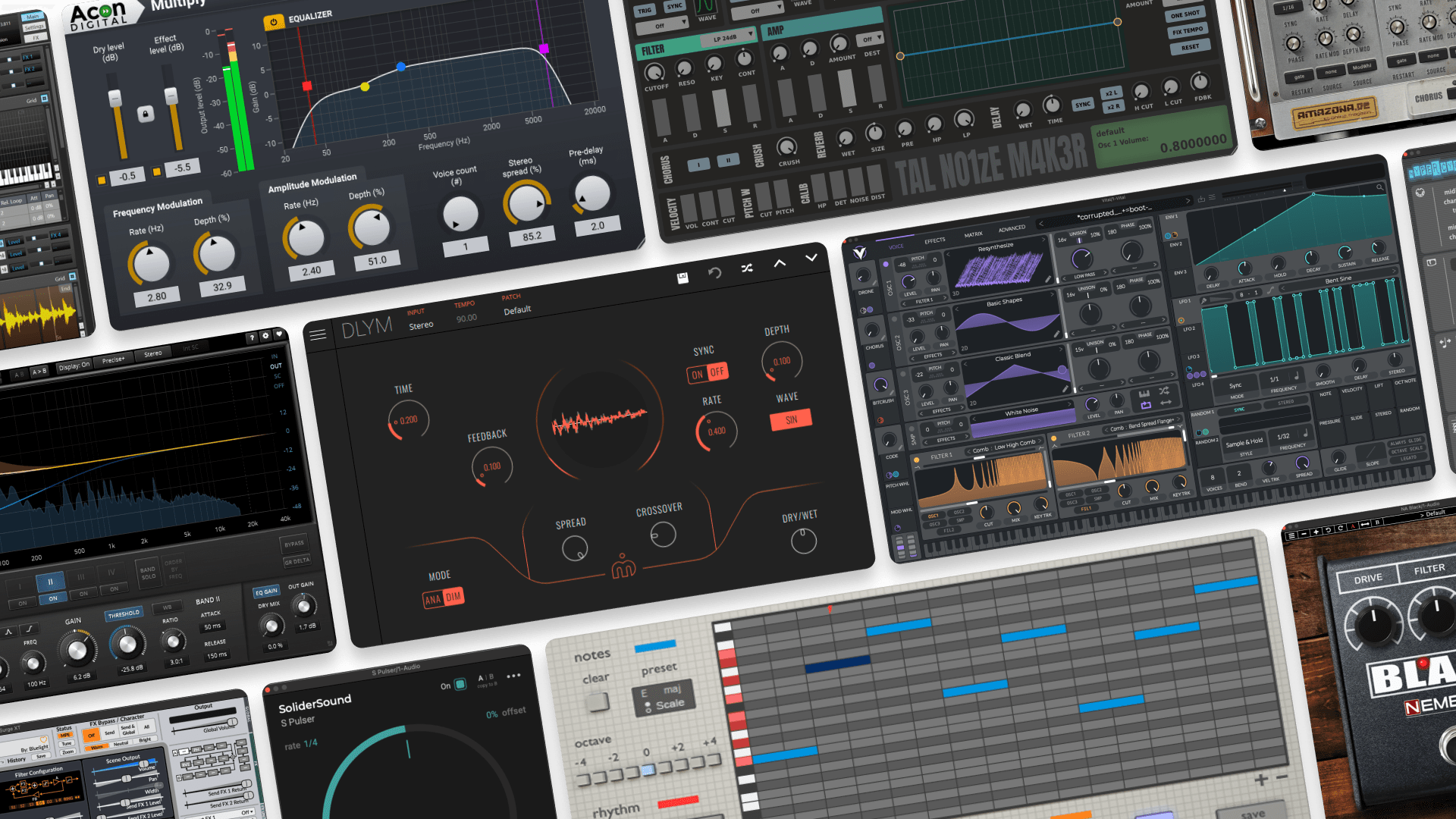
Cómo mejorar tus mezclas usando las automatizaciones
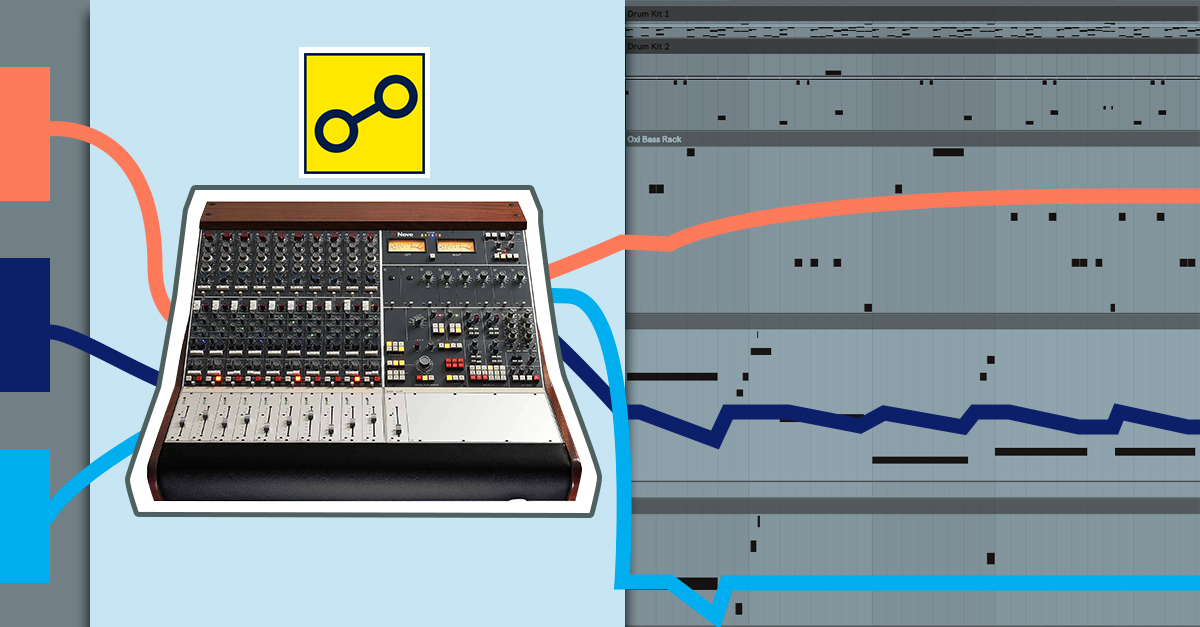
Todo se vuelve más confuso cuando te acercas al final del largo proceso de mezcla.
Es posible que tu EQ, tus compresores o tus send de efectos estén afinados a la perfección pero que tu mezcla siga sin funcionar. O tal vez no hay suficiente movimiento y todo parece demasiado estático.
La solución a esta fuente de frustración se basa en introducir (o volver a introducir) una interacción musical entre todas las pistas. Pero, ¿cómo hacerlo cuando tienes la impresión de que ya has hecho todo lo necesario?
La respuesta es sencilla: la automatización.
La automatización es el proceso que te ayudará a clavar esas etapas finales para crear la mezcla perfecta.
Pero la automatización no es sencilla. ¿Por dónde empezar? En este artículo aprenderás qué es la automatización y cómo usarla para mejorar tus mezclas.
¿Qué es la automatización de mezcla?
La automatización de mezcla es el proceso de grabar ajustes de varios parámetros a lo largo del eje temporal de una mezcla. De hecho, para conseguir el nivel de precisión al que estamos acostumbrados hoy en día, la mayoría de mezclas modernas se apoyan en gran medida en la automatización.
La automatización se puede aplicar a varios parámetros distintos de la mezcla, pero los más comunes son los niveles y los efectos. El objetivo común de la automatización es crear cambios en el volumen de una pista, pero casi cualquier parámetro que se te pase por la cabeza puede ser automatizado.
En la era analógica, los ingenieros tocaban, literalmente, la mezcla con los faders mientras grababan la mezcla en una cinta en tiempo real. Más adelante, para hacer que este proceso fuera más preciso y reproducible, los diseñadores de consolas de mezclas desarrollaron los faders motorizados que podían ser programados para recrear los cambios automáticamente.
Las automatizaciones de los DAW hoy en día son una extensión de estas ideas, pero ofrecen muchas más posibilidades.
En una mezcla profesional, la automatización se suele usar como complemento de la compresión. Bajar un fader uno o dos dB en un momento crítico es mucho más transparente y musical que reducir el threshold de un compresor en toda la canción para evitar un pico problemático.
Por eso se ha vuelto tan común ver a los ingenieros automatizar meticulosamente cada sílaba de un vocal de pop para conseguir el máximo impacto en cada palabra—y funciona.
Conceptos básicos de la automatización de mezcla
La automatización de mezcla en tu DAW es la herramienta que hace que tu sesión parezca un dibujo del Paint.
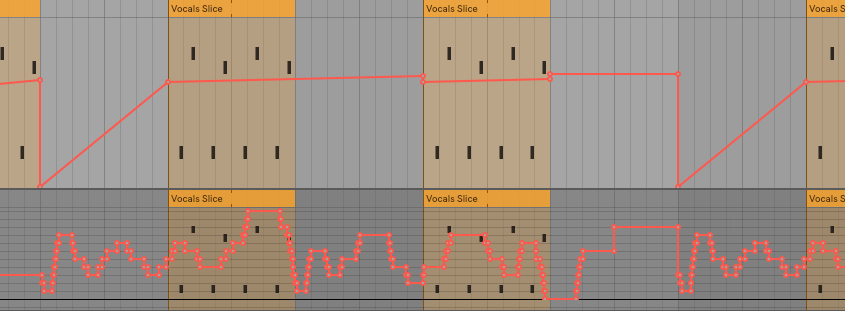
Por ejemplo: la automatización te permite dibujar barridos dramáticos de la resonancia de un filtro o la frecuencia cutoff, el rate y el feedback de efectos basados en el tiempo, la profundidad o el wet/dry de un efecto de modulación, o cualquier otro parámetro que se pase por la cabeza.
Además de las vistas básicas de onda de audio y MIDI de tu DAW, también existe una que te permite ver los datos de tus automatizaciones de forma superpuesta. Al activar esta vista, no editas el verdadero audio, sino que solo puedes modificar las automatizaciones de tu pista.
En la era analógica, los ingenieros tocaban, literalmente, la mezcla con los faders mientras grababan la mezcla en una cinta en tiempo real.
La vista de automatización te mostrará la automatización del parámetro elegido, que por defecto suele ser el fader de volumen de la pista. Si aún no has hecho ninguna modificación, aparecerá en forma de línea recta al nivel del fader. Mientras automatizas otros parámetros, tendrás la opción de visualizar cada uno de aquellos ya modificados.
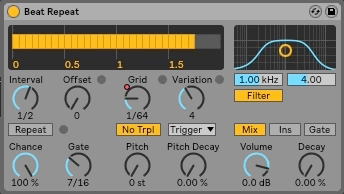
Los datos de automatización consisten en “puntos de cambio” conectados por líneas que indican la inclinación del cambio en el eje temporal.
Cómo crear una automatización
La forma más sencilla de comenzar a usar las automatizaciones es imitar las costumbres de la era analógica.
Si tienes un controlador para tu DAW con faders, selecciona la pista deseada y realiza ajustes con los faders en tiempo real durante la reproducción. Tu DAW grabará los cambios que realices en el eje de la automatización.
Si no usas un controlador, puedes usar esta técnica arrastrando el fader con tu ratón, aunque esta técnica puede resultar bastante frustrante con el tiempo.
Estos métodos crean un punto de cambio cada vez que hay un cambio, con lo que el eje de tu automatización tendrá muchos puntos cuando capture el movimiento del fader.
He aquí algunos de los modos de automatización más comunes:
- Auto Off: Desactiva cualquier automatización.
- Auto Off: Desactiva cualquier automatización.
- Auto Read: El modo estándar para reproducir datos automatizados. No se grabará ninguna automatización del fader, pero la pista seguirá los datos ya creados.
- Auto Read: El modo estándar para reproducir datos automatizados. No se grabará ninguna automatización del fader, pero la pista seguirá los datos ya creados.
- Auto Touch: Cambia a la automatización hasta que el fader se mueva. Cuando dejes de mover el fader, la pista volverá a seguir los datos grabados.
- Auto Touch: Cambia a la automatización hasta que el fader se mueva. Cuando dejes de mover el fader, la pista volverá a seguir los datos grabados.
- Auto Latch: Similar al modo touch, aunque, en este caso, cuando dejas de moverlo la automatización del fader continua grabando en la última posición en la que se encuentra y sobrescribirá los datos previos.
- Auto Latch: Similar al modo touch, aunque, en este caso, cuando dejas de moverlo la automatización del fader continua grabando en la última posición en la que se encuentra y sobrescribirá los datos previos.
- Auto Write: Todos los cambio en la posición del fader serán grabados y los datos anteriores serán reemplazados. Este modo se suele utilizar para crear la automatización básica. Asegúrate de cambiar a otro de los modos una vez hayas grabado la automatización con este. Sino, cada vez que le des al play, tus datos serán reemplazados.
- Auto Write: Todos los cambio en la posición del fader serán grabados y los datos anteriores serán reemplazados. Este modo se suele utilizar para crear la automatización básica. Asegúrate de cambiar a otro de los modos una vez hayas grabado la automatización con este. Sino, cada vez que le des al play, tus datos serán reemplazados.
Por supuesto, si prefieres no calentarte la cabeza grabando las automatizaciones en directo, puedes simplemente hacer clic y crear los puntos de cambio de la automatización y arrastrarlos a los valores correctos para crearlas.
La tercera opción es usar el modo “dibujar” usando el lápiz de tu DAW. Los diferentes modos del lápiz te permiten crear automatizaciones de varias formas diferentes:
- Dibujar a mano alzada te permite dibujar los datos directamente en la pista. Funciona como grabar el movimiento del fader, y creará varios puntos de cambio para representar los cambios que hayas dibujado.
- Dibujar a mano alzada te permite dibujar los datos directamente en la pista. Funciona como grabar el movimiento del fader, y creará varios puntos de cambio para representar los cambios que hayas dibujado.
- El dibujo linear te permite hacer clic y arrastrar para crear cambios lineales. Esto puede ser más rápido que crear puntos de cambio uno a uno y moverlos.
- El dibujo linear te permite hacer clic y arrastrar para crear cambios lineales. Esto puede ser más rápido que crear puntos de cambio uno a uno y moverlos.
- Las opciones cuadrado y triángulo te permiten crear patrones. En el modo rejilla, esto te permite crear rápidamente cambios que siguen un patrón y sincronizados con el tempo.
- La opción aleatoria crea cambios aleatorios que pueden ser útiles en algunos casos.
- La opción aleatoria crea cambios aleatorios que pueden ser útiles en algunos casos.
Comienza automatizando algo básico y evidente al oído. Sin duda alguna, resulta útil poder ver los faders moviéndose para hacerse una idea de cómo tu curva de automatización actúa en la canción.
Otras aplicaciones de la automatización
En la mayoría de DAW, puedes automatizar casi todos los parámetros de cualquier plugin. He aquí algunas ideas para empezar.
Ajusta el nivel de ganancia para adatarlo a tu configuración de gate
Usar el gate/expander es una forma genial de reducir la señal del hi-hat en el micrófono superior del snare. Pero durante las partes más tranquilas de la canción, es posible que el batería toque un pasaje más bajo con el snare (rimshots, por ejemplo) que no tiene suficiente nivel como para pasar por el gate.
Automatizar la cantidad de señal que envías a un reverb es una forma efectiva de controlar el ambiente sin cambiar el nivel global de reverb en tu mezcla.
En situaciones como esta, piensa en automatizar el threshold del gate para que tome en cuenta las partes más tranquila, o automatiza el plugin para que deje pasar toda la señal.
Olvídate del bus. Usa la automatización
Automatizar los niveles de varias pistas de forma que puedas cambiar el nivel global más adelante es una buena forma de conseguir una mayor flexibilidad en tu mezcla.
En lugar de crear buses adicionales, inserta el plugin Utility de tu DAW (Trim en Pro Tools o Gain en Logic) y automatiza el nivel en lugar de usar el fader. Esto te permite además controlar dónde ocurren los cambios de nivel en cualquier punto la cadena de efectos, por si lo necesitaras.
Automatiza tus envíos
Otra forma interesante de utilizar las automatizaciones es en los sends o envíos. Automatizar la cantidad de señal que envías a un reverb es una forma efectiva de controlar el ambiente sin cambiar el nivel global de reverb en tu mezcla.
Por ejemplo, si estás usando un delay en tu vocal principal, la automatización te ayudará a evitar que las repeticiones del delay se vuelvan una distracción para el oyente en las frases más conflictivas. Lo mismo ocurre con la situación opuesta: aumentar dramáticamente el wet mix de un reverb o del feedback de un delay pueden crear un efecto que puntúa un momento climático de tu canción.
Automatiza tus automatizaciones
Tener un control total de tus canciones es extremadamente importante en la última fase de tu proceso de mezcla. Todos queremos obtener resultados perfectamente pulidos en los que nada parece estar fuera de lugar. La automatización es una técnica clave y muy empleada por los ingenieros profesionales para conseguir mezclas perfectas.
Ahora que ya sabes cómo funciona, ¡experimenta! Encuentra tu forma favorita de dibujar una automatización y tus parámetros preferidos, y dale a tu mezcla ese toque final que necesita.
No te pierdas una publicación del Blog de LANDR
Publicaciones más recientes